
Mundarija:
- 1 -qadam: 2019 -ni yangilang
- 2 -qadam: kerakli qismlar
- 3 -qadam: qismlarni kesib oling
- 4 -qadam: Bulutni yig'ing
- 5 -qadam: Neopixel chizig'ini qo'shing
- 6 -qadam: Diffuser va yuqori qavatni qo'shing
- 7 -qadam: uni lehimlang
- 8 -qadam: Pi -ni o'rnating
- 9 -qadam: montajni tugating
- 10 -qadam: 3D bosib chiqarish
- 11 -qadam: Yakuniy fikrlar
- Muallif John Day [email protected].
- Public 2024-01-30 13:26.
- Oxirgi o'zgartirilgan 2025-01-23 15:14.

Bu loyiha Raspberry Pi Zero W. yordamida ob -havo bulutini yaratadi, u Yahoo Weather API -ga ulanadi va ertangi kun uchun prognozga qarab ranglarni o'zgartiradi.
Men Viskonsin gaz binosidan ilhomlandim, uning tomida olov bor, bashoratga qarab o'zgaradi. Bu Miluokidagi (WI) diqqatga sazovor joy.
Quyidagi she'r u bilan ketadi.
Olov qizil bo'lsa, oldinda iliq ob -havo! Olov oltin bo'lsa, sovuqdan ehtiyot bo'ling! Olov ko'k bo'lsa, ko'rinishda hech qanday o'zgarish bo'lmaydi! Yonayotgan olov bo'lsa, qor yoki yomg'ir kuting!
Menimcha, bulut devorga chiroyli ko'rinadi. Agar keyingi kun uchun prognoz qilinadigan yuqori daraja 10% dan yuqori bo'lsa, qizil rang qizil bo'ladi, agar past darajadagi sovuq 10% dan yuqori bo'lsa, u oltin bo'ladi. Ammo, agar ikkala mezon ham bajarilsa, qizil rang har doim g'alaba qozonadi. Agar hech qanday mezon bajarilmasa, bulut ko'k bo'lib qoladi. Agar yomg'ir yoki qor bo'lsa, u miltillaydi.
1 -qadam: 2019 -ni yangilang
Yahoo men bu uchun ishlatgan API -ni to'xtatganga o'xshaydi. Shunday qilib, hozirda ushbu qo'llanma ushbu bo'lim uchun ishlamaydi. Qo'shimcha ma'lumotni https://developer.yahoo.com/weather/ saytida ko'rish mumkin.
2 -qadam: kerakli qismlar

- Neopixels Strip - har bir metr uchun 60 LED
- Sawtooth rasm uchun ramka ilgichlari
- 3M SJ5302 aniq tampon
- 1/2 dyuym x 6 dyuym x 3 fut S4S eman taxtasi
- 1/8 "qattiq taxta
- 1/8 dyuymli akril oq shaffof
- 1/8 "yog'och dübel
- Watco Natural Danish Oil Wood Finish ham qo'shimcha bulutlar uchun ixtiyoriy ravishda quyuq yong'oq
- Yog'och yopishtiruvchi
- Issiq yopishtiruvchi qurol
- Asosiy qurol
- Qoplamali yadroli silikon qopqoq - 25ft 26AWG - qizil, qora va ko'k
- Raspberry Pi Zero W
- Micro SD karta
- USB kabeli oq - yoki siz yotqizilgan simni kesib oling
3 -qadam: qismlarni kesib oling
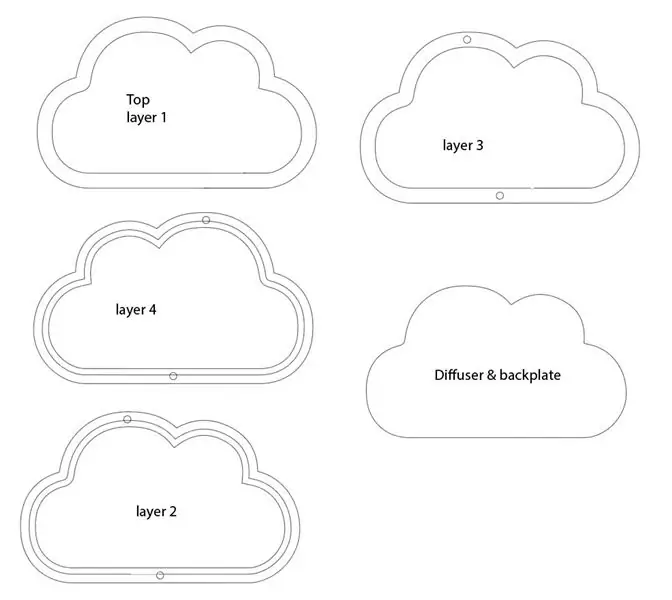
Men ularni o'chirish uchun svg faylini qo'shdim. Ko'rib turganingizdek, 4 ta qatlam mavjud. Qo'llanmaning qolgan qismida men qismlarimni ag'darib tashlaganimni ko'rishingiz mumkin, chunki menda yuqori qavatdagi baxtsiz hodisa ro'y bergan va nuqsonni yashirish uchun aylantirganman.
2 va 4 -qatlamlarda ichki yo'l va o'rta yo'l o'rtasida 1/8 chuqurlik bo'lishi kerak. Bu diffuzer va orqa panelni ichkariga joylashtirishga imkon beradi. Men diffuzor uchun shaffof akril va orqa panel uchun qattiq taxtadan foydalanardim.

Bu qismlarni kesishdan oldin mening Shapeoko3 -da oldindan ko'rish tasviri edi. Biz ichki bulutlarni keyinchalik qo'llanmada qayta ishlatamiz, shuning uchun ularni axlatga tashlamang.

Bulut shakli softicons.com saytidan olingan, chunki mening chizish qobiliyatim unchalik yaxshi emas.
4 -qadam: Bulutni yig'ing

Qismlarni kesib bo'lgach, siz ularni bir -biriga yopishtirishingiz mumkin, faqat ikkita qismga elim kerak. Hizalanishga yordam berish uchun 1/8 dübel teshiklarga joylashtiriladi. Men hech qanday elim ishlatmadim, shuning uchun qatlamlar bir -biriga yopishtirilgach, ularni olib tashlashim mumkin edi.


Quritish paytida qismlarni bir -biriga mahkam yopish uchun qisqichlardan foydalaning. Tikmalardan to'kilgan ortiqcha elimlarni artib oling.

Yelim quriganda, men parchalarni ichkaridan oldim va 150, keyin 220 grit bilan maydalab tashladim. Keyin dog 'ustiga artib oldim. Men "Watco Danish Oil of Dark yong'oq" dan, boshqalari uchun tabiiy yog'dan foydalandim. Toza mato bilan dog 'qo'ying va shunchaki bulutlarni arting. Bir chetga qo'ying va quriting. Yog 'yoqilmasligi uchun matoni quritib turing.
Bundan tashqari, yuqori qatlamni bo'yash uchun yaxshi vaqt. Shunday qilib, siz keyinchalik diffuzor bo'ylab dog 'olmaysiz.
Asosiy bulutni bo'yash
Yelim quriganidan so'ng siz tabiiy bulutli yog'ni ishlatib, asosiy bulutni bo'yashingiz va bo'yashingiz mumkin.

5 -qadam: Neopixel chizig'ini qo'shing

Ipning kerakli miqdorini aniqlash uchun uni ichkariga joylashtirdim va uning barcha qismlarga etib borishiga ishonch hosil qildim. Men 19 ta chiziqdan foydalanishni yakunladim. Ammo yopishtirgandan so'ng, men 20 dan foydalanishim kerak edi.

Keyin tasma atrofidagi rezina niqobni olib tashladim, chunki menga bu qism kerak emas edi. Endi men Pi Zero -ga ulash uchun chiziqqa simlar qo'shishim kerak edi.
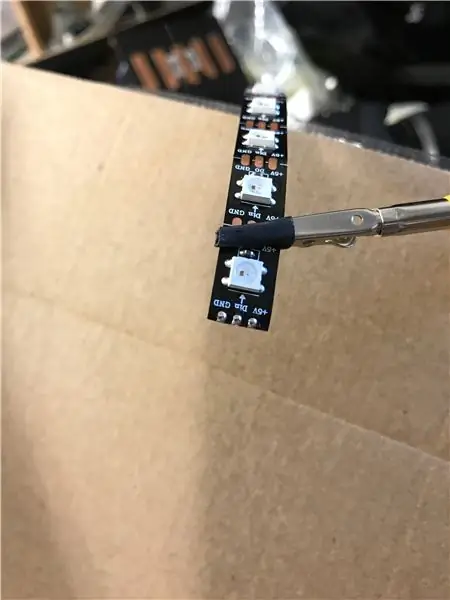
Agar siz simning uchlari bilan birga ipning uchini oldindan lehimlasangiz, bu yaxshiroq ishlashini topdim.
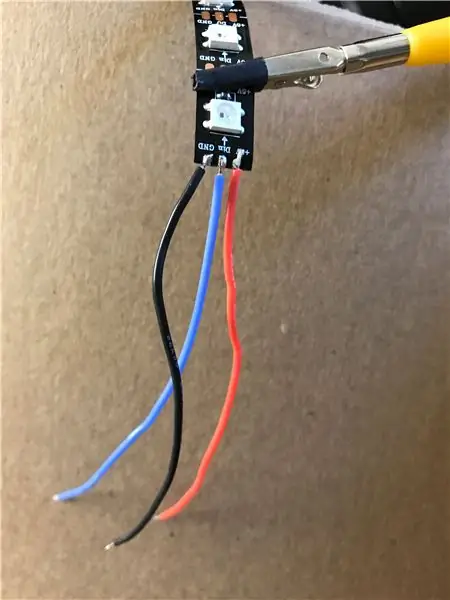
Endi simlarni echish uchun lehimlang.
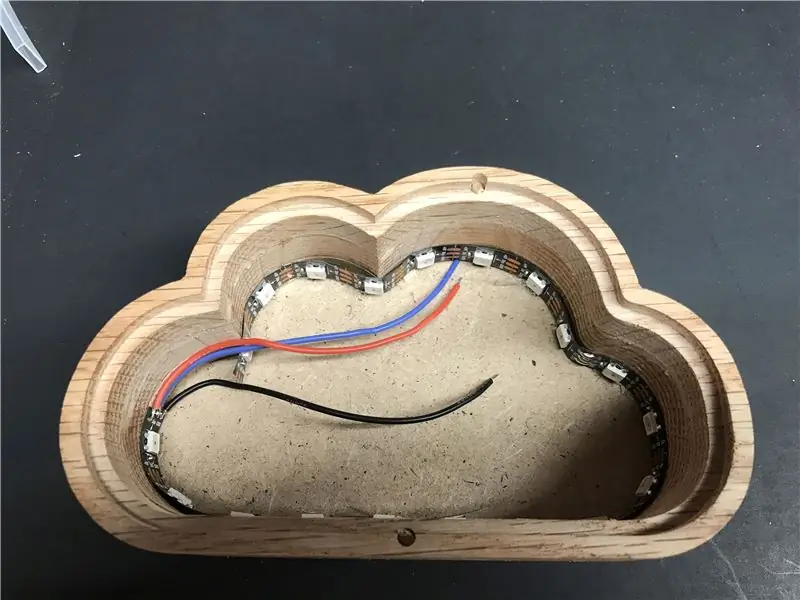
Orqa plastinka qo'yilgan holda, NeoPixel tasmasini bulut chetiga mahkamlash uchun bir necha joylarga issiq elim surting. Ipni orqa plastinkaga iloji boricha yaqinroq tutishga harakat qiling. Ko'rib turganingizdek, men chiziqdagi boshqa LEDni ishlatishim kerak edi.
6 -qadam: Diffuser va yuqori qavatni qo'shing

Diffuser qatlamini ichkariga joylashtiring va ustki qismiga ozgina elim surting.

Yuqoridagi qatlamni mahkamlang va pastga mahkamlang. Iloji boricha uni boshqa qatlamlarga tekislang va ortiqcha elim bilan artib oling.
7 -qadam: uni lehimlang
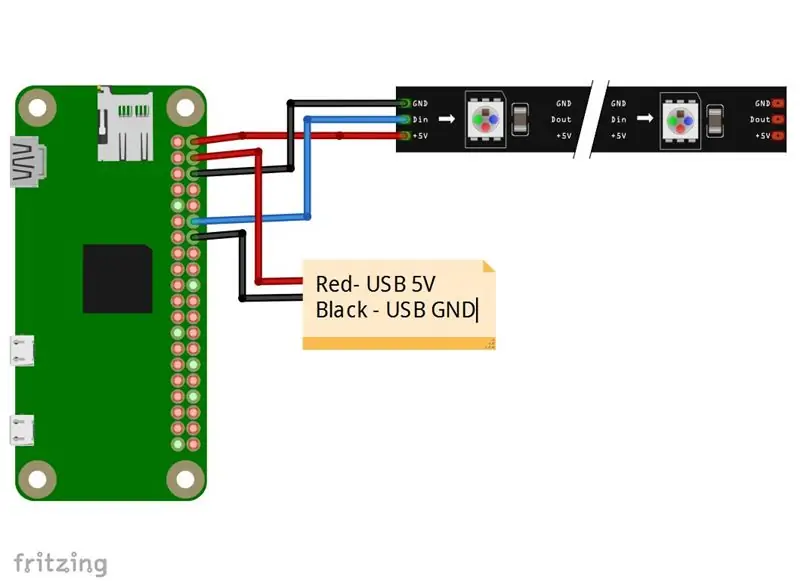
Buning uchun simlarni ulash juda oddiy.
Pi -dan Din Neopixelga GPIO 18
5V dan 5Vgacha bo'lgan Neopixelgacha
GND Pi dan GND Neopixelgacha

USB kabelini lehimlashdan oldin biz uning uchun teshik ochishimiz kerak. Mening simim 3 mm dan biroz pastroq edi, shuning uchun men 3 mm diametrli teshik yordamida burg'ulash qildim, shunda neopikselli chiziqqa burg'ulash kerak emas edi.
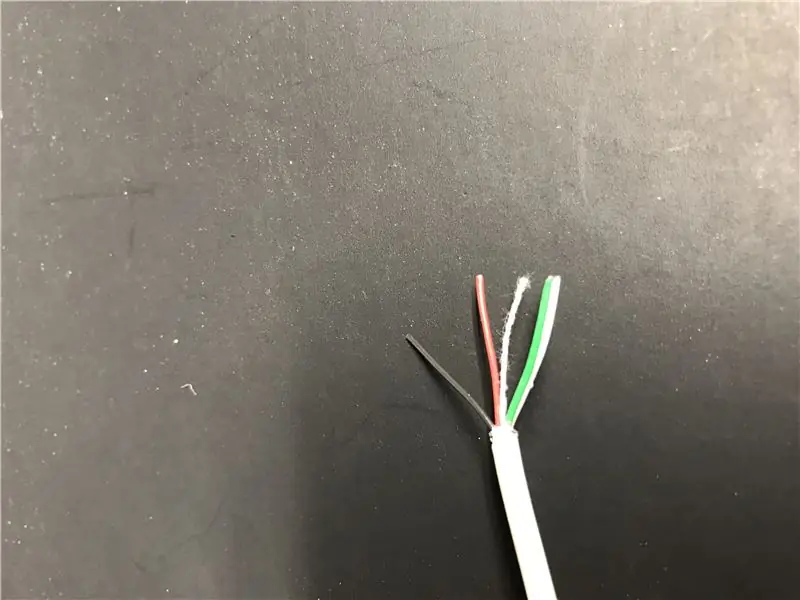
Erkak uchi kompyuterga ulanmagan uchini kesib oling. Keyin simlarga kirish uchun ekranning bir qismini olib tashlang. Bizga faqat Qizil (5V) va Qora (GND) simlari kerak.

Mana, hamma narsa lehimli ko'rinishi kerak.
8 -qadam: Pi -ni o'rnating
Birinchi narsa - operatsion tizim yuklangan sd -karta. Men Raspbian Jessie Lite -dan foydalanardim.
Rasmni sd kartaga yozish uchun etcher.io kabi dasturdan foydalaning. Bu tugallangach, biz yuklash katalogiga ikkita fayl qo'shishimiz kerak bo'ladi, shunda pi ssh -ni yoqadi va Wi -Fi ma'lumotlari to'g'ri bo'ladi.
Wpa_supplicant.conf faylini matn muharriri bilan oching va unga Wi -Fi ssid va parolingizni qo'ying. Keyin faylni sd kartaga qo'shing. Ssh -ni yoqish uchun bizga faqat ssh kartasida kengaytmasi bo'lmagan ssh deb nomlangan fayl kerak.
Buni yaxshiroq tushuntirishni adafruit.com saytidagi ushbu qo'llanmada topish mumkin
Pi -ga ulaning
Men Pi uchun macun va SSH deb nomlangan dasturdan foydalanaman. Buning uchun ba'zi hujjatlarni Raspberry Pi veb -saytida topish mumkin.
Bitta farq shundaki, ularda siz pi -ning IP -manzilini topishingiz mumkin. Men raspberrypi.local bo'lgan ulanish uchun xost nomidan foydalanishni osonlashtirdim
Kerakli kutubxonalarni o'rnating
Avval bizga pip kerak, shuning uchun bu buyruqni bajaring
sudo apt-get install python-pip
Endi biz so'rovlarni o'rnatishimiz mumkin.
pip o'rnatish so'rovlari
Keyin biz NeoPixel -dan foydalanish uchun zarur bo'lgan elementlarni o'rnatamiz. Bu qadamlar Adafruit veb -saytidan Raspberry Pi -dagi NeoPixels nomli qo'llanmadan olingan.
sudo apt-get install build-essential python-dev git scons swig
Shundan so'ng biz ushbu buyruqlarni bajaramiz
git klon
CD rpi_ws281x skonlari
Keyin
cd python
sudo python setup.py ni o'rnating
Endi barcha kerakli kutubxonalarni o'rnatish kerak.
Pi dasturini oling
Fayllarni GitHub omboridan olishni tavsiya qilaman, chunki kod ba'zida o'zgarishi yoki tuzatilishi mumkin.
Siz tarkibni yangi faylga kesib qo'yishingiz yoki fayllarni uzatish uchun WinSCP -dan foydalanishingiz mumkin.
Agar kesish va joylashtirishda siz ushbu buyruq yordamida yangi fayl yaratmoqchisiz
sudo nano cloud.py
Keyin cloud.py tarkibini joylashtiring
U erga borganingizda, siz bir nechta qiymatlarni o'zgartirishingiz kerak bo'ladi. Agar siz boshqa miqdordagi NeoPixels yoki GPIO pinidan foydalansangiz

Agar ishlatilgan NeoPixels miqdori boshqacha bo'lsa, LED_COUNT ni o'zgartiring. Xuddi agar ishlatilgan GPIO PIN -kodi boshqacha bo'lsa, LED_PIN o'zgaradi
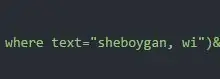
72 -qatorda, agar siz sheboygan uchun prognozni xohlamasangiz, manzilni o'zgartirishingiz kerak.
Kodni ishga tushiring
O'zgartirishlar kiritilgandan so'ng siz kodni sinab ko'rishingiz mumkin.
sudo python cloud.py

Bulut hozir yonib turishi kerak va terminal oynasida siz uning yuqori va pastini, ertangi kunning yuqori va pastini ko'rishingiz kerak.
Ishga tushganda avtomatik ishga tushirish
Avtomatik ishga tushirishni sozlash uchun men ushbu qo'llanmani Raspberry Pi veb -saytidan kuzatdim
Bu rc.local faylga qo'shgan kod qatori.
python /home/pi/cloud.py va
9 -qadam: montajni tugating

Men o'lchash uchun markerdan foydalanardim va iloji boricha markazni topishga harakat qildim. Keyin men arra tishlarini osib qo'ydim, keyin ikkita rezina tampon.

Pi -ni biriktirish uchun men o'zim ishonadigan issiq yopishtiruvchi qurolga qaytdim va Pi -ning orqa qismiga issiq elim surtdim va uni orqa panelga mahkamladim.

Men zımbada bo'sh joy yaratish uchun tornavida ishlatardim.

Keyin men orqa plastinkani ushlab turish uchun zımbaları egib oldim.
Kichik bulutlarni tugating

Kichik bulutlarning har biriga ilmoq va ikkita bamper kerak.
10 -qadam: 3D bosib chiqarish
Agar siz yog'och CNC mashinasiga kira olmasangiz, men STL fayllarini qo'shdim. Autodesk Fusion 360 dizayn fayli ham kiritilgan. Shunday qilib, siz dizaynni bosib chiqarishni optimallashtirish uchun o'zgartirishingiz mumkin.
11 -qadam: Yakuniy fikrlar
Bu loyiha juda yaxshi chiqdi. Men qilgan boshqa loyihadagi MDF bilan solishtirganda, emanning ko'rinishi menga juda yoqadi. Men buni esp8266 taxtasi bilan qilishni xohlardim, lekin Arduino IDE va JSON bilan ishlash ko'nikmalarim Pi kabi yaxshi emas.
Kelgusida ushbu loyihaga ba'zi qo'shimchalar diffuzor orqasidagi 7 segmentli displey bo'lib, u hozirgi haroratni ham ko'rsatishi mumkin.
Men ham GitHub fayllarini qo'ydim va agar sizda Pimoroni Blinkt, Pimoroni Unicorn PHAT yoki Raspberry PI Sense Hat bo'lsa kodni qo'shdim.
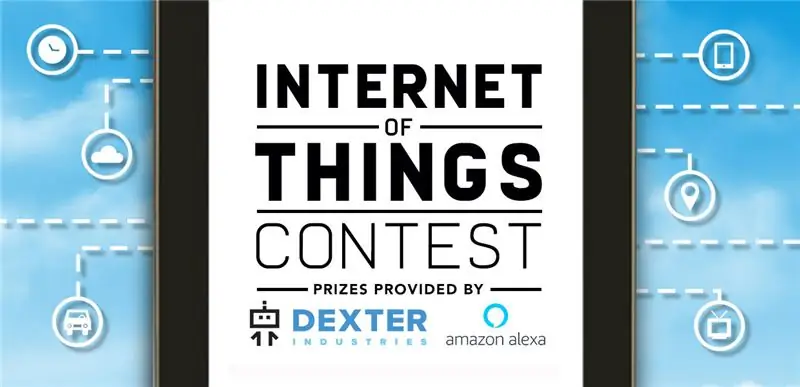
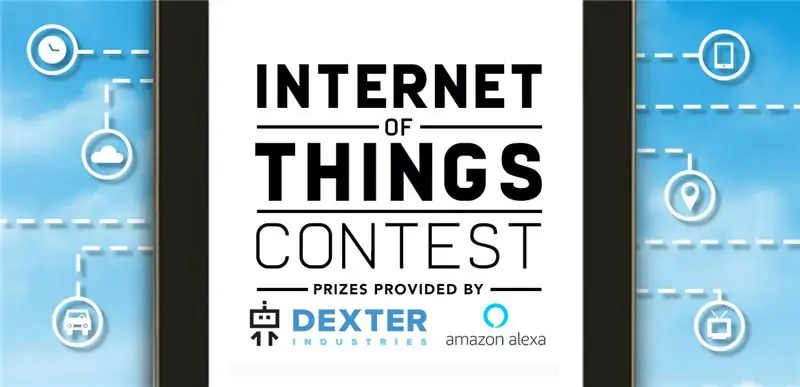
2017 -yil "Internet narsalar" tanlovida bosh mukofot


"Tegib bo'lmaydigan qiyinchilik" da ikkinchi o'rinni egalladi


"Chiroqlar" tanlovining ikkinchi mukofoti 2017
Tavsiya:
Esp8266 (aREST, MQTT, IoT) yordamida Internet/bulutli uyni avtomatlashtirish: 7 qadam (rasmlar bilan)

Esp8266 (aREST, MQTT, IoT) yordamida Internet/bulut bilan boshqariladigan uy avtomatizatsiyasi: bulutli xizmat uchun http://arest.io/ saytidagi barcha kreditlar !! IoT hozirda dunyodagi eng ko'p muhokama qilinayotgan mavzu !! Bulutli serverlar va xizmatlar - bu hozirgi dunyoning diqqatga sazovor joyidir … DISTANCE BARRIER HUKUMI - bu shunday va shunday ham
LED aqlli bulutli yorug'lik: 11 qadam (rasmlar bilan)

LED aqlli bulutli yorug'lik: bu minimal asboblar bilan birlashtirilishi mumkin bo'lgan LED aqlli bulut. Tekshirgich yordamida siz har xil naqsh va rang variantlarini qilishingiz mumkin. LEDlar alohida -alohida joylashtirilishi mumkinligi sababli (har bir LED boshqa rang va/yoki yorqinligi bo'lishi mumkin)
Avtomatlashtirilgan Smart Aquaponics (bulutli boshqaruv paneli bilan): 11 qadam

Avtomatlashtirilgan aqlli akvaponika (bulutli boshqaruv paneli bilan): Aquaponics sizga o'zingizning organik ovqatingizni istalgan joyda (yopiq yoki ochiq), juda kam maydonda, ko'proq o'sish, kam suv sarflash va tashqi kimyoviy o'g'itlarsiz etishtirish imkonini beradi. Shuningdek, siz bulutga asoslangan boshqaruv panelidagi shartlarni kuzatishingiz mumkin.
Uy haqida ogohlantirish: Arduino + Katta displeyda bulutli xabarlar: 14 qadam (rasmlar bilan)

Uyga ogohlantirish: Katta displeyda Arduino + Bulutli xabarlar: Mobil telefonlar asrida odamlar 24/7 qo'ng'irog'ingizga javob berishini kutishingiz mumkin. Yoki … emas Xotinim uyga qaytgach, telefon qo'lidagi sumkada qoladi yoki batareyasi tugab qoladi. Bizda quruqlik chizig'i yo'q. Qo'ng'iroq qilish yoki
O'zingizning Pi -ni bulutli serverga aylantiring!: 19 qadam (rasmlar bilan)

O'zingizning Pi -ni (mahalliy) bulutli serverga aylantiring!: Hujjatlar va fotosuratlar va musiqalarni shaxsiy Pi Cloud serverida saqlang va ularga kiring! Eng yaxshi tomoni: agar siz Internet ishlamay qolsa (yoki siz uzoq joyda bo'lsangiz va Vikipediyaga kirishni xohlasangiz) undan foydalanishingiz mumkin. Hey, va agar sizning do'stingiz bitta va birinchisini olsa
